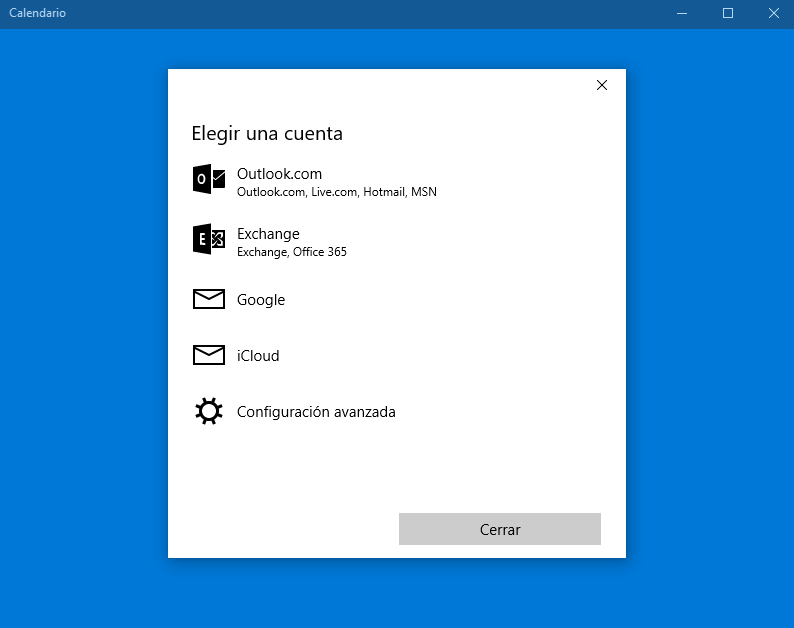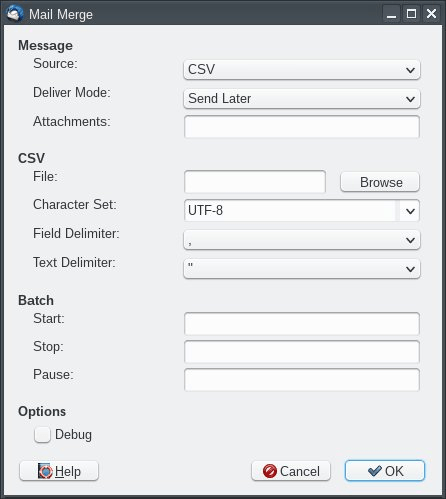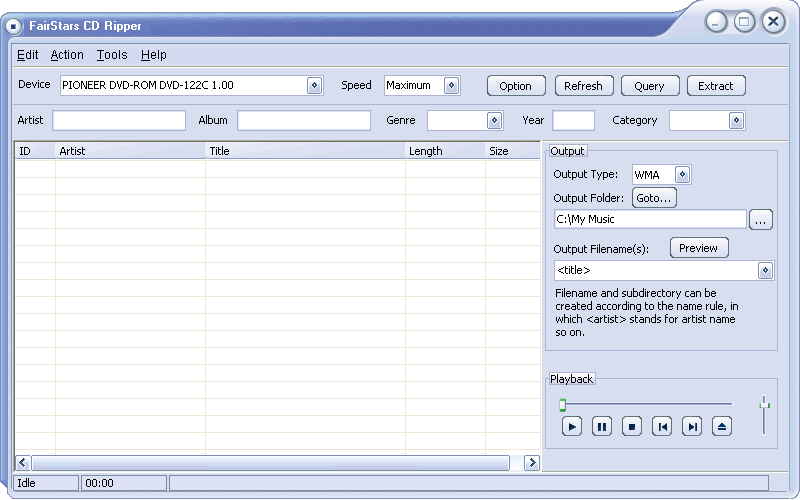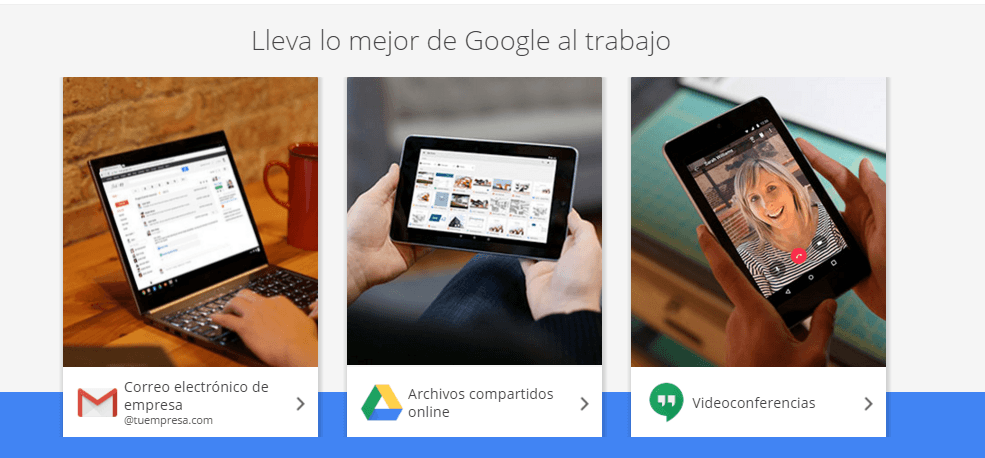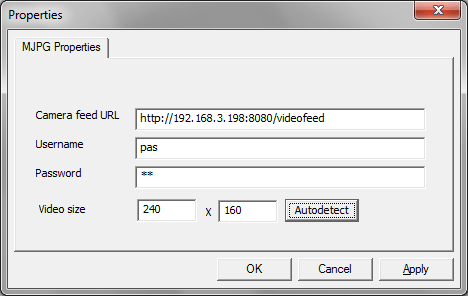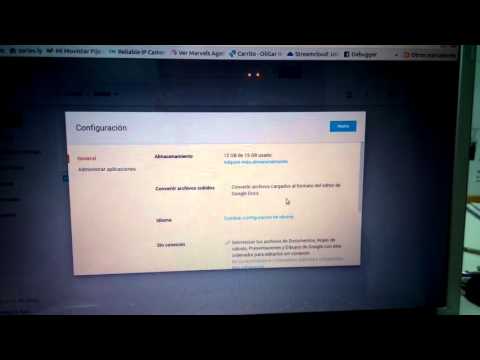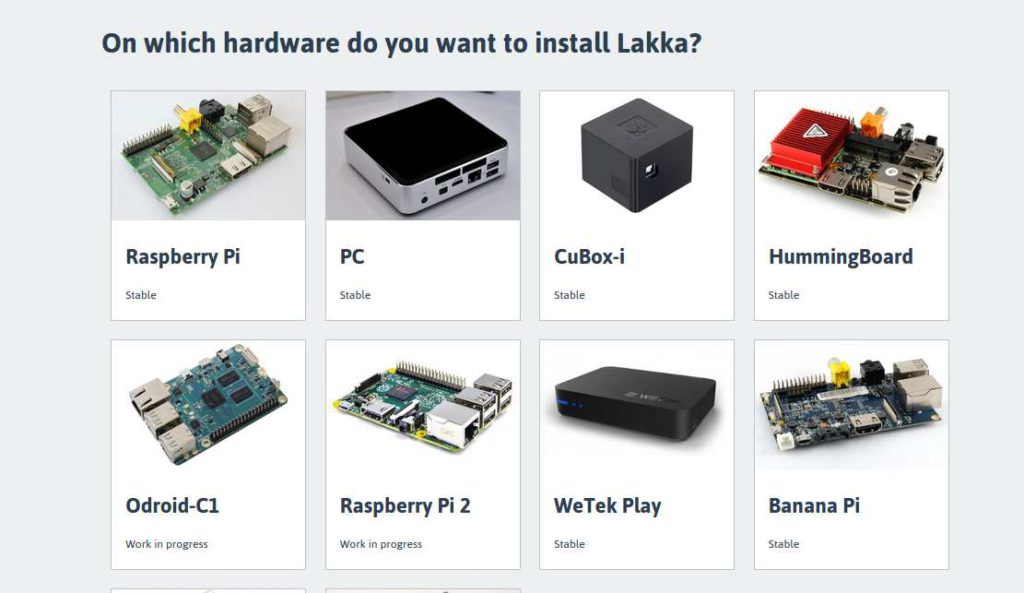Hoy os mostramos un pequeño dispositivo que os puede hacer la vida más fácil y cómoda, tanto en casa como en la oficina el Ezcast. Tal vez hayáis oído hablar de Chromecast. Un pequeño dispositivo de Google que conectamos a la televisión (al HDMI) y nos permite ver contenido de Internet. Tras salir Chromecast sacaron Ezcast, un clon que usa Miracast (otro sistema) que no sólo permite ver contenido online, sino que además te permite mostrar lo que tienes en la pantalla de la televisión, de tu móvil o tablet. Y es además más barato (puedes encontrarlos desde 20€ y más baratos si los compras en china, aunque hay diferentes calidades). Por lo tanto si no quieres leer más y no sabes si Chromecast o Ezcast, en líneas generales si quieres ver contenido online sólo el Chromecast está muy bien, pero si quieres mostrar además en modo espejo el contenido de tu portátil o móvil quizás es mejor Ezcast. Viendo contenido online en el caso de Chromecast es el propio dispositivo el que se encarga de gestionarlo, mientras que en el caso del Ezcast el dispositivo simplemente recibe el contenido que se gestiona desde el PC o móvil. Hay muchos tipos de Ezcast, muchos modelos (y muchos compatibles que no son de la marca). Cuando lo compres verás que se conecta al puerto HDMI de tu televisión y además necesita alimentación por USB. Puedes usar un USB de tu TV, o conectarlo con un conversor a un enchufe. Una vez conectado, si elegís la fuente hdmi en el televisor veréis los datos de conexión al dispositivo (nombre de la wifi que crea y contraseña). Puedes conectarte con cualquier dispositivo. Los móviles/tablets necesitan una aplicación de Google Play. Los ordenadores necesitan descargarse un programa de la web (necesitas registrarte pero puedes hacerlo con Facebook). Lo que yo tenía dudas es si se podía usar Internet al mismo tiempo que estábamos conectados a la wifi del Ezcast. Se puede. El dispositivo se puede conectar en la configuración a Internet y podemos por lo tanto salir a través de él. No da gran velocidad (en mis pruebas unos 15-20 Mbps en un salón) pero suficiente para ver películas y más que suficiente para navegar. Desde la aplicación del ordenador o móvil podréis entonces ver lo que podemos compartir. En el móvil fotos, vídeos, navegar. El único problema que veo ahí es que el navegador del programa es muy limitado y, por ejemplo, no maneja bien cuando salen pop-ups (típico en páginas de visionado online). A través del programa de ordenador simplemente tenemos que darle a espejo y podemos ver, con gran calidad y sin retardo apreciable, el contenido del portátil. Al activar el espejo desactiva el sonido del portátil y transmite tanto audio como vídeo a la tv. Todo sin cables. Os dejo un vídeo del uso de este dispositivo: